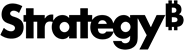Strategy ONE
Beschaffung von Strategy Sicherungseingaben
In der folgenden Liste wird angegeben, wo Sie Antworten auf eingegebene Fragen finden.
| Eingabe | Speicherort |
|---|---|
|
BakFileLocation |
Dies ist ein beliebiger Speicherort auf dem Linux- oder Windows-Computer, in dem die Sicherungsdatei geschrieben wurde. |
| MSTRInstallPath |
In Cloud-Umgebungen ist dies standardmäßig der Fall /opt/mstr/MicroStrategy/. Wenn dies nicht der richtige Pfad ist, können Sie den Pfad finden, indem Sie ausführen locate MSIReg.reg da diese Datei nur in vorhanden ist Strategy Installationspfad. |
| ServerDef |
Öffnen Sie den MSIReg.reg Datei in Ihrem Text-Editor und suchen Sie nach ServerInstanceName. |
|
CubePath |
Öffnen Sie die Projektkonfiguration für eines Ihrer Projekte und wählen Sie aus Intelligent Cubes > Allgemein. Der Pfad wird im oberen Fenster angezeigt, beginnend mit MSTRInstallPath. Beispiel:./Cube/env-31097laiouse1 = /opt/mstr/MicroStrategy/Cube/env-laiouse1 |
|
CachePath |
Öffnen Sie die Projektkonfiguration für eines Ihrer Projekte und wählen Sie aus Caching > Ergebnis-Caches > Speicher. Der Pfad wird im oberen Fenster angezeigt, beginnend mit MSTRInstallPath. Beispiel: ./Caches/env-31097laiouse1 = /opt/mstr/MicroStrategy/Caches/env-laiouse1 |
|
MobileConfigPath |
Meistens ist dies in der Fall /tomcat/{version}/webapps/MicroStrategyMobile/WEB-INF/xml/mobile. |
|
WebConfigPath |
Meistens ist dies in der Fall /tomcat/{version}/webapps/MicroStrategy/WEB-INF/xml/sys_defaults.properties. |
|
LibraryImagesPath |
Meistens ist dies in der Fall /tomcat/{version}/webapps/MicroStrategyLibrary/images. |
|
MobileImagesPath |
Meistens ist dies in der Fall /tomcat/{version}/webapps/MicroStrategyMobile/images. |
|
WebImagesPath |
Meistens ist dies in der Fall /tomcat/{version}/webapps/MicroStrategy/images. |
|
LibraryPluginsPath |
Meistens ist dies in der Fall /tomcat/{version}/webapps/MicroStrategyLibrary/plugins. |
|
MobilePluginsPath |
Meistens ist dies in der Fall /tomcat/{version}/webapps/MicroStrategyMobile/plugins. |
|
WebPluginsPath |
Meistens ist dies in der Fall /tomcat/{version}/webapps/MicroStrategy/plugins. |
|
SQLbin |
Führen Sie den Befehl aus which mysqldump als Stamm. |
|
MongoDBbin |
Führen Sie den Befehl aus which mongodump als Stamm. |
|
Metadaten-DSN |
Öffnen Sie den MSIReg.reg Datei und Suche Location. Verwenden Sie den Speicherort in [HKEY_LOCAL_MACHINE\SOFTWARE\MicroStrategy\Data Sources\CastorServer]. |
|
HistorienlistenDSN |
Öffnen Sie die Intelligence Server-Konfiguration in Developer. Schreiben Sie sich den Namen der Datenbankinstanz auf. Schließen Sie die Intelligence Server-Konfiguration und wählen Sie aus Administration > Konfigurationsmanager > Datenbankinstanzen. Klicken Sie mit der rechten Maustaste und bearbeiten Sie die Datenbankinstanz, die Sie in der Intelligence-Server-Konfiguration gefunden haben. Klicken Sie auf Ändern. Der/die/das HistoryListDSN ist der Name der ODBC-Datenquelle im Fenster „Datenbankverbindungen“. |
|
SQL-Benutzer |
Dies ist der Benutzername eines Administratorbenutzers in der Datenbank. |
|
SQLPwd |
Dies ist das Kennwort eines Administrator-Benutzers in der Datenbank. |
|
MSTRUser |
Der Benutzername eines Metadatenbenutzers mit vollständigen Administratorrechten (Administrator wird empfohlen). |
|
MSTRPwd |
Das Kennwort eines Metadatenbenutzers mit vollständigen Administratorrechten (Administrator wird empfohlen). |
|
Weitere DSNs |
Listen Sie die Namen aller zusätzlichen DSNs auf, die in der neuen Umgebung benötigt werden. Diese Namen sind in zu finden odbc.ini Datei in der MSTRInstallPath. |
|
ProjectsToRegister |
Geben Sie für alle Projekte ein *. Fügen Sie bei mehreren Projekten Klammern vor jedem Projektnamen in Anführungszeichen ein, die durch Kommas getrennt sind. Beispiel: [“MicroStrategy Tutorial”, “Enterprise Manager”] |
|
ProjectSourceName |
Öffnen Sie den Lizenzmanager auf dem Intelligence Server-Computer und öffnen Sie ihn Audit. Beachten Sie die Projektquelle, die eine Verbindung mit dem Intelligence Server herstellt. Wenn keine Projektquelle vorhanden ist, erstellen Sie eine neue mit dem Konfigurations-Assistenten. |
|
UploadToCloudStorage |
Eingabetaste Yes oder No. Eingabetaste Yes um die hochzuladen Strategy Sicherungsdatei in AWS S3 oder Azure Blob. |
|
S3BucketName |
Dies ist der Name des S3-Buckets (ohne S3://). |
|
S3AccessKey |
Der S3-Zugriffsschlüssel, der für den Zugriff auf den S3-Bucket verwendet wird. |
|
S3SecretKey |
Der geheime S3-Schlüssel, der für den Zugriff auf den S3-Bucket verwendet wird. |
|
AccountName |
Dies ist der Name des Storage-Kontos in Azure. |
|
AccountKey |
Der Zugriffsschlüssel, der für den Zugriff auf das Storage-Konto in Azure verwendet wird. |